iPad: So Insertieren oder Entfernen Sie die SIM-Karte
Erfahren Sie, wie Sie mit diesem Tutorial auf die SIM-Karte des Apple iPad zugreifen können.
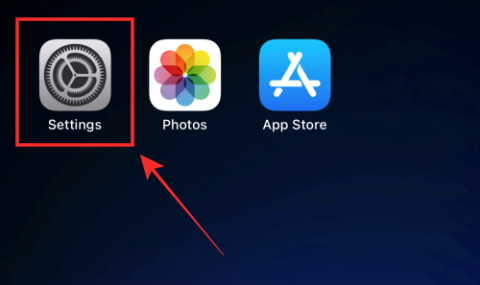
Helle oder auffällige Tapeten haben durchaus ihren Reiz, besonders wenn Sie es mögen, mit brillanten Farben oder lebendigen Bildern ausdrucksstark zu sein. Wenn sie jedoch zu hell sind, kann dies die Lesbarkeit der Symbole auf Ihrem Startbildschirm beeinträchtigen.
In einem anderen Szenario, wenn Sie persönliche Fotos als Hintergrundbild verwenden , könnten die falsch platzierten Symbole auf dem Gesicht Ihres Freundes oder Familienmitglieds ebenfalls unschöne Effekte hervorrufen.
Mit iOS 16 hat Apple neben zahlreichen neuen Funktionen auch die Option „Lesbarkeitsunschärfe“ eingeführt, um alle Probleme im Zusammenhang mit dem Hintergrundbild des Startbildschirms durch Unschärfe des Hintergrundbilds zu beseitigen. Dies ist eine problemlose Möglichkeit, Ihr Original-Hintergrundbild beizubehalten, ohne Probleme mit der Lesbarkeit in Kauf nehmen zu müssen.
In diesem Beitrag zeigen wir Ihnen, was Sie tun müssen, um den Hintergrund des Startbildschirms unter iOS 16 unscharf zu machen.
So verwischen Sie den Hintergrund des Startbildschirms auf dem iPhone
Öffnen Sie die App „Einstellungen“ auf Ihrem Gerät.
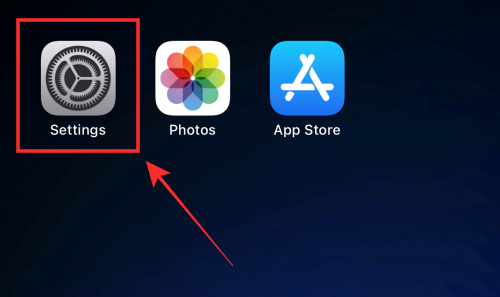
Scrollen Sie nach unten und wählen Sie „Hintergrund“ aus .
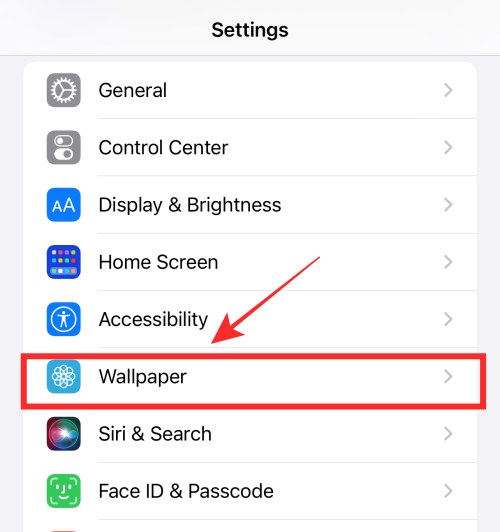
Sie sehen zwei Vorschaubildschirme, einen Sperrbildschirm und einen Startbildschirm. Tippen Sie auf die Vorschau des Startbildschirms.
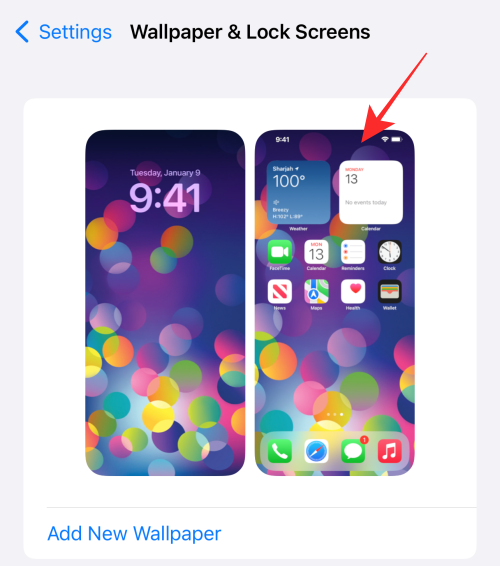
Tippen Sie auf die Beschriftung „Lesbarkeitsunschärfe: AUS“, um „Ein“ zu aktivieren.
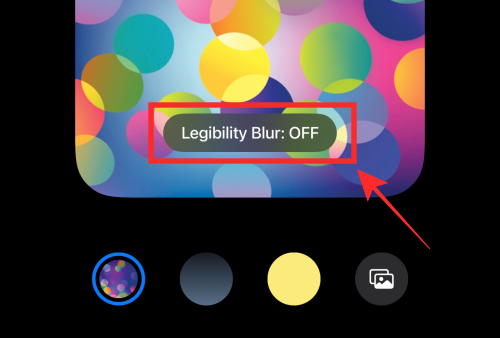
Wenn die Lesbarkeitsunschärfe aktiviert ist, wird der Hintergrund deutlich unscharf, um die Lesbarkeit zu verbessern.
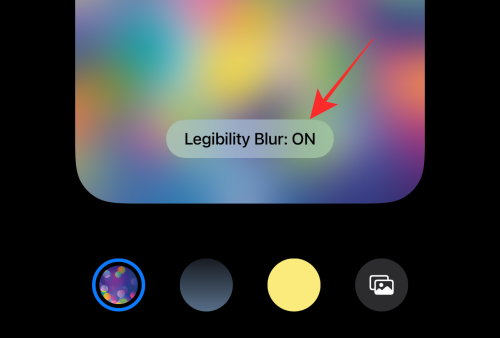
Können Sie „Lesbarkeitsunschärfe“ auf alle Hintergrundbilder anwenden?
Nein, die Option „Lesbarkeitsunschärfe“ ist nur verfügbar, wenn Ihr Sperrbildschirm und Ihr Startbildschirm dasselbe Hintergrundbild verwenden.
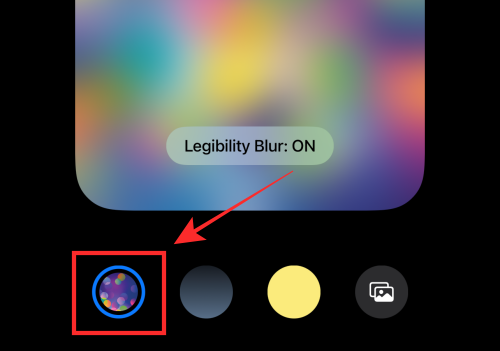
Wenn Sie Ihr Startbildschirm-Hintergrundbild mithilfe der unter „Einstellungen“ verfügbaren Optionen – Farbverlaufsoptionen oder Foto von der Kamerarolle – mit einem anderen Hintergrundbild anpassen (wie unten gezeigt), ist die Lesbarkeitsunschärfe nicht als Konfigurationsoption verfügbar.
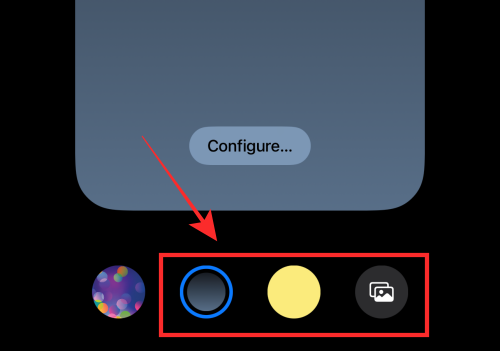
Das ist alles! Wenn Sie Feedback haben, schreiben Sie es in die Kommentare!
Erfahren Sie, wie Sie mit diesem Tutorial auf die SIM-Karte des Apple iPad zugreifen können.
In diesem Beitrag erklären wir, wie Sie ein Problem lösen können, bei dem die Karten-Navigation und GPS-Funktionen auf dem Apple iPhone nicht richtig funktionieren.
Aktivieren Sie iMessage-Effekte auf Ihrem iPhone für ein interaktives Messaging-Erlebnis. Erfahren Sie, wie Sie die Effekte aktivieren und nutzen können.
Erfahren Sie, wie Sie den Hintergrund auf Ihrem iPhone verwischen können, um perfekte Porträts zu erstellen. Nutzen Sie unsere Tipps für atemberaubende Ergebnisse.
Erfahren Sie, wie Sie die Zoom-Funktion auf Ihrem Apple iPhone oder iPad aktivieren oder deaktivieren.
Erfahren Sie, wie Sie Vorschläge für Siri-Apps auf Ihrem Apple iPhone und iPad löschen. Optimiere dein Nutzererlebnis mit einfachen Schritten.
Um das Gelbstichproblem auf Ihrem iPhone zu beheben, müssen Sie Ihre Farbeinstellungen anpassen, Night Shift und True Tone deaktivieren.
Step-by-Step Anleitung zum Blockieren von Popups in Safari auf MacOS (alle Versionen), iPhone und iPad. Inklusive Experten-Tipps für bessere Browsersicherheit.
Entdecken Sie fünf Möglichkeiten, Anrufe auf Ihrem iPhone stummzuschalten und unerwünschte Störungen zu vermeiden, um friedliche Momente zu genießen.
So legen Sie die Startseite für Safari auf Ihrem Apple iPhone oder iPad fest. Erfahren Sie die besten Tipps zur Optimierung Ihrer Nutzung.







